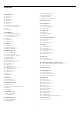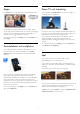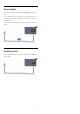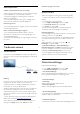operation manual
1
Min nya TV
1.1
Ultra HD-TV
Den här TV:n har en
Ultra HD
-skärm. Dess upplösning är fyra
gånger större än vanliga HD-skärmar. Ultra HD innebär 8
miljoner pixlar för en riktigt detaljerad och verklighetstrogen bild
på TV:n.
Dessutom konverterar den nya
Ultra Pixel HD Engine
kontinuerligt eventuella ingående TV-signaler till Ultra HD-
upplösning så att du kan ta del av fin bildkvalitet så fort du slår på
TV:n. Du kan dessutom titta på film i ursprunglig Ultra HD-
upplösning via HDMI 4-anslutningen. Med Ultra HD får du en
klar och tydlig TV-bild även på en stor skärm.
1.2
Smart TV
Anslut
Philips Smart LED TV
till internet och upptäck en ny TV-
värld. Du kan använda en trådbunden anslutning till din router
eller ansluta trådlöst via Wi-Fi.
När TV:n är ansluten till ditt hemnätverk kan du visa ett foto på
din TV via en smarttelefon, spela upp videor från din dator eller
styra TV:n med din surfplatta.
När din TV är ansluten till internet kan du titta på hyrvideor från
en onlinevideobutik, läsa TV-guiden online eller spela in dina
favoritprogram på en USB-hårddisk.
Smart TV-apparna tillför massvis med rolig underhållning och
användbara tjänster.
För mer information går du till
Hjälp
, trycker på
Sökord
och
väljer
Smart TV
.
1.3
Appgalleriet
Öppna
Appgalleriet
i din Smart TV så kan du bläddra bland
apparna, som innehåller skräddarsydda TV-webbplatser.
Testa appar för YouTube-videor, dagstidningar, onlinefotoalbum,
Facebook, Twitter osv.
Det finns appar som gör att du kan hyra videor från en
onlinevideobutik och titta på TV-program du kan ha missat.
Om Appgalleriet inte innehåller det du letar efter kan du surfa
på webben på din TV.
För mer information går du till
Hjälp
, trycker på
Sökord
och
väljer
Appgalleri
.
1.4
Hyrvideor
Du behöver inte lämna hemmet för att titta på en
hyrfilm
.
Hyr bara den senaste filmen från din regionala onlinevideobutik.
Starta Smart TV och lägg till videobutiksappen på startsidan för
Smart TV.
Öppna videobutiksappen, skapa ett personligt konto, välj önskad
film och tryck på uppspelningsknappen.
Du behöver inte ladda ned den, utan den startar omedelbart*.
För mer information går du till
Hjälp
, trycker på
Sökord
och
väljer
Hyrvideor
.
* Beroende på videoströmningstjänsten för videobutiken du valt.
1.5
Sociala nätverk
Du behöver inte kolla vännernas meddelanden på datorn.
Öppna Smart TV, välj sidan med ditt
sociala nätverk
och skicka
ett meddelande från soffan.
Smart TV har funktioner för de populära sociala nätverken
Facebook och Twitter.
För mer information går du till
Hjälp
, trycker på
Sökord
och
väljer
Appgalleri
.
4